Chyba systému Windows 1935 je obecný chybový kód, který pokrývá řadu možných problémů. Přesto všechny tyto problémy spadají do stejné kategorie. Když se vám při instalaci aplikace do počítače zobrazí chyba systému Windows 1935, jeden nebo více požadavků na spuštění aplikace nebylo možné použít. Instalační program aplikace nebo Windows rozpoznal problém, který brání správné instalaci a běhu aplikace, poté instalaci zastavil.
Co způsobuje chybu 1935?
Neexistuje jedna příčina chyby 1935. Existuje několik systémových komponent, na které mnoho programů spoléhá, že budou fungovat v systému Windows. Pokud některá z těchto součástí nefunguje správně, chybí nebo je zastaralá, existuje velká šance, že se zobrazí chyba 1935. K této chybě také může dojít, když dojde ke konfliktu součásti s programem v počítači.
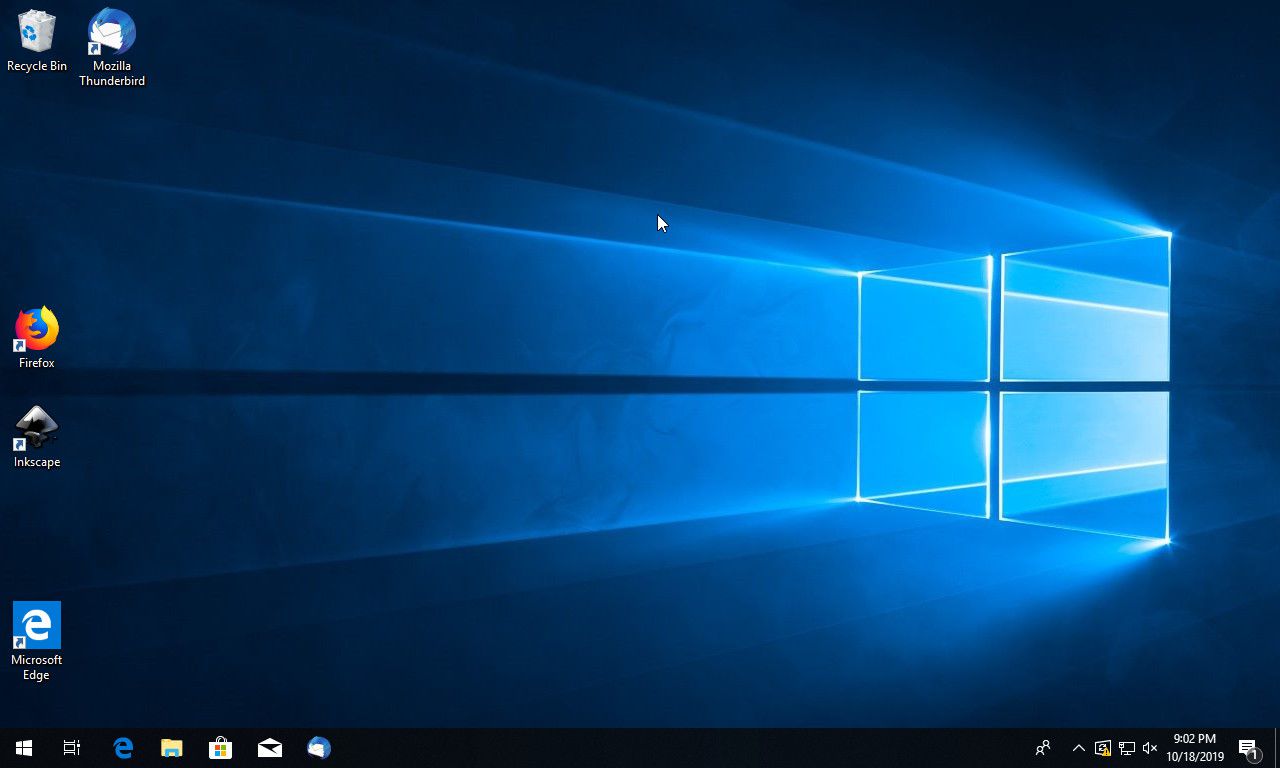
Jak vyřešit chybu 1935
Práce s potenciálními opravami, počínaje těmi, které se zabývají nejpravděpodobnějšími příčinami, je efektivní způsob řešení potíží a řešení chyby systému Windows 1935.
-
Nainstalujte aktualizace systému Windows. Začněte spuštěním služby Windows Update v systému a ujistěte se, že vše, co máte, je plně aktuální.
-
Opravte .NET framework. Mnoho programů využívá rozhraní Microsoft .NET. Pokud se vyskytne problém, je velká šance, že problém ovlivní další aplikace.
-
Nainstalujte nebo aktualizujte nejnovější redistribuovatelný produkt Microsoft Visual C ++. Hry a další aplikace, které obsahují 3D grafiku, vyžadují další součásti, jako jsou ovladače a Microsoft Visual C ++.
-
Spusťte instalační program v režimu kompatibility. Někdy, zejména u starších aplikací, musíte pracovat v režimu kompatibility se systémem Windows. Pomocí režimu kompatibility zjistěte, zda chyba 1935 pochází z problému s kompatibilitou.
-
Povolte instalační službu modulů Windows. Existuje šance, že v systému nefunguje instalační program modulů Windows. Jelikož se stará o instalaci systémových modulů z aplikací, aniž by byla spuštěna, existuje šance, že nebudou nainstalovány základní součásti.
-
Zkontrolujte registr Windows. V registru systému Windows může být problém. Někdy se položky neodstraní a způsobí konflikty při příštím zápisu aplikace do registru. Chcete-li tyto chybné položky ručně odstranit a vrátit věci zpět na správnou cestu, stiskněte Windows + R k otevření Běh dialogové okno a poté zadejte Regedit. Navigovat do HKEY_LOCAL_MACHINE > SOFTWARE > Microsoft. Lokalizovat Kancelář, odstranit OfficeSoftwareProtectionPlatform, restartujte počítač a poté nainstalujte aktualizaci.
